Word文字文档翻译所选文字的方法
2024-05-13 09:37:05作者:极光下载站
很多小伙伴在使用Word程序对文字文档进行编辑的过程中经常会需要在文档中对文字内容进行翻译,有的小伙伴想要仅翻译部分内容,但又不知道该使用什么工具进行操作。其实在Word程序中,我们只需要选中需要翻译的文字,然后在工具栏中先打开审阅工具,再在其子工具栏中找到“翻译”工具,点击打开该工具,最后在下拉列表中找到“翻译所选文字”选项,点击选择该选项即可。有的小伙伴可能不清楚具体的操作方法,接下来小编就来和大家分享一下Word文字文档翻译所选文字的方法。

方法步骤
1、第一步,我们在电脑中找到需要编辑的文字文档,右键单击该文档,然后点击“打开方式”和“Word”选项
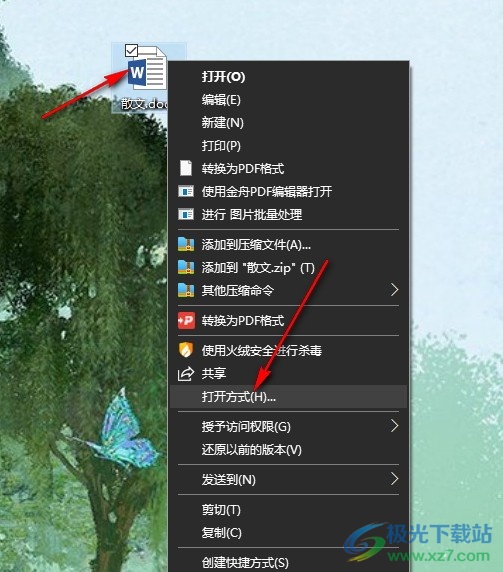
2、第二步,进入Word编辑页面之后,我们在该页面中先选中需要翻译的文字,然后打开“审阅”工具

3、第三步,在“审阅”工具的子工具栏中,我们找到“翻译”工具,点击打开该工具
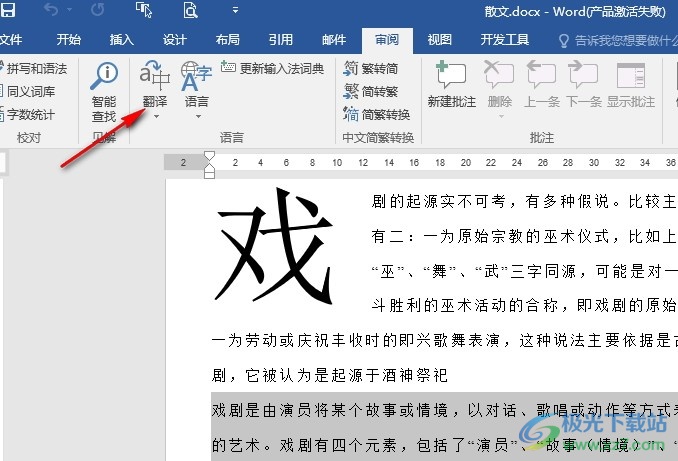
4、第四步,打开“翻译”工具之后,我们再在下拉列表中找到“翻译所选文字”选项,点击选择该选项

5、第五步,点击“翻译所选文字”选项之后,我们在右侧的窗格中就能看到该段文字的翻译结果了

以上就是小编整理总结出的关于Word文字文档翻译所选文字的方法,我们在Word程序页面中选中文档文字,然后打开审阅工具,再打开翻译工具,接着在下拉列表中找到“翻译所选文字”选项,直接点击选择该选项即可,感兴趣的小伙伴快去试试吧。
